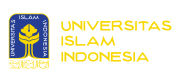Apa yang dapat kami bantu?
Anda juga dapat menelusuri topik di bawah ini untuk menemukan jawaban yang Anda cari.
Silahkan klik disini untuk melihat user manual penilitian – UIIPortofolio: UserManualPenelitian-UIIPortofolio
Apakah artikel ini membantu?
Silahkan klik disini untuk melihat user manual publikasi – UIIPortofolio: User Manual – Publikasi UIIPortofolio
Apakah artikel ini membantu?
Saat ini sudah terdapat fitur baru di UIIPortofolio yaitu untuk merubah bentuk publikasi yang sudah disimpan ke bentuk publikasi lain tanpa harus membuat baru, berikut tahapannya:
1. Pada halaman utama publikasi anda, di bagian list data karya publikasi pada kolom aksi terdapat icon baru, pilih icon tersebut untuk merubah bentuk
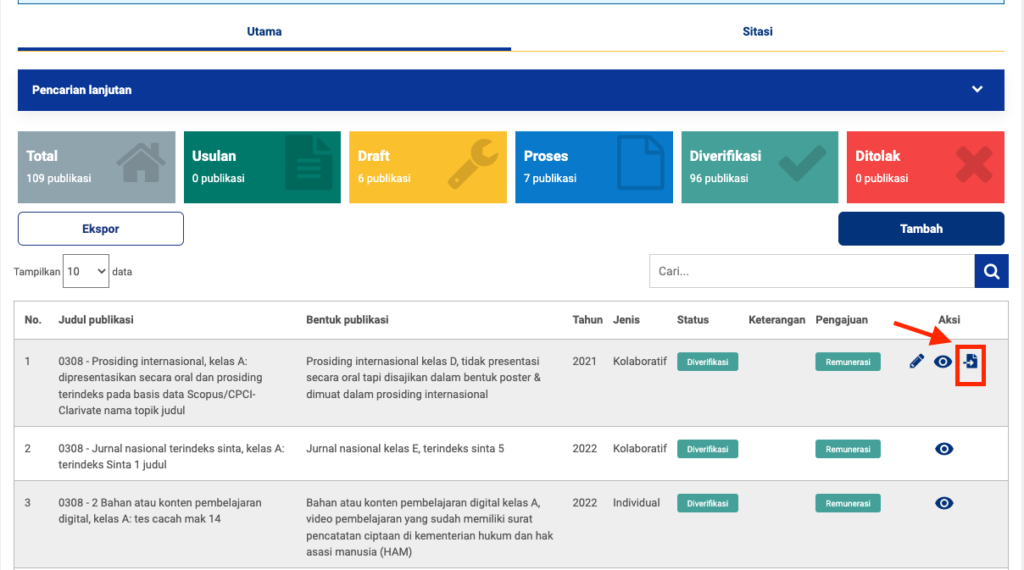
2. Terdapat informasi bentuk publikasi lama data karya tersebut dan dibawah nya terdapat pilihan bentuk baru, pilih bentuk baru mana yang di inginkan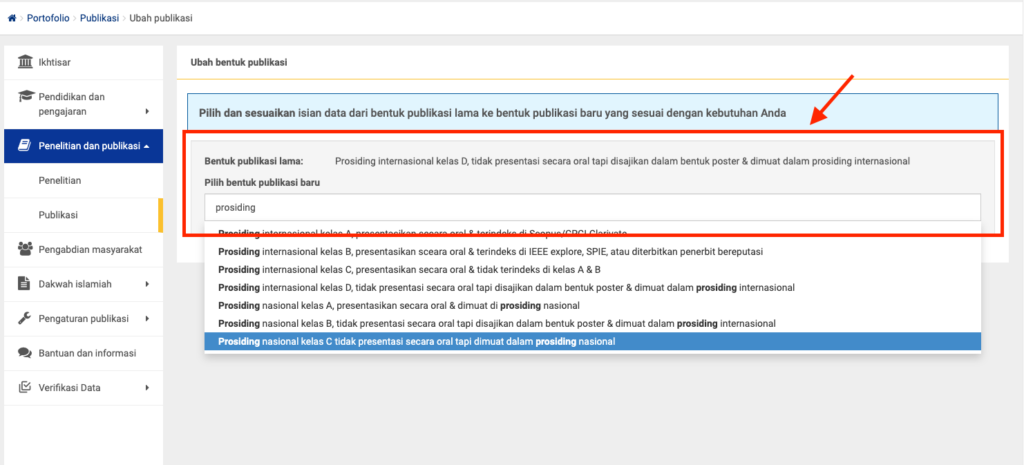
3. Setelah itu, akan muncul tampilan tabel yang berisi isian data lama di bentuk sebelumnya, isian tersebut ada di form masukan yang mana, dan data tersebut ingin di pindah ke form masukan baru yang mana. Untuk perubahan bentuk yang jenis nya masih sama (contoh: prosiding kelas A berubah ke prosiding kelas C) maka sistem akan secara otomatis memilih kan akan dipindah kemana, kalau berbeda jenis (contoh: dari jurnal dirubah ke prosiding) maka perlu memilih sendiri ingin dipindahkan kemana, tapi bisa dikosongkan dan dilengkapi setelah proses ini.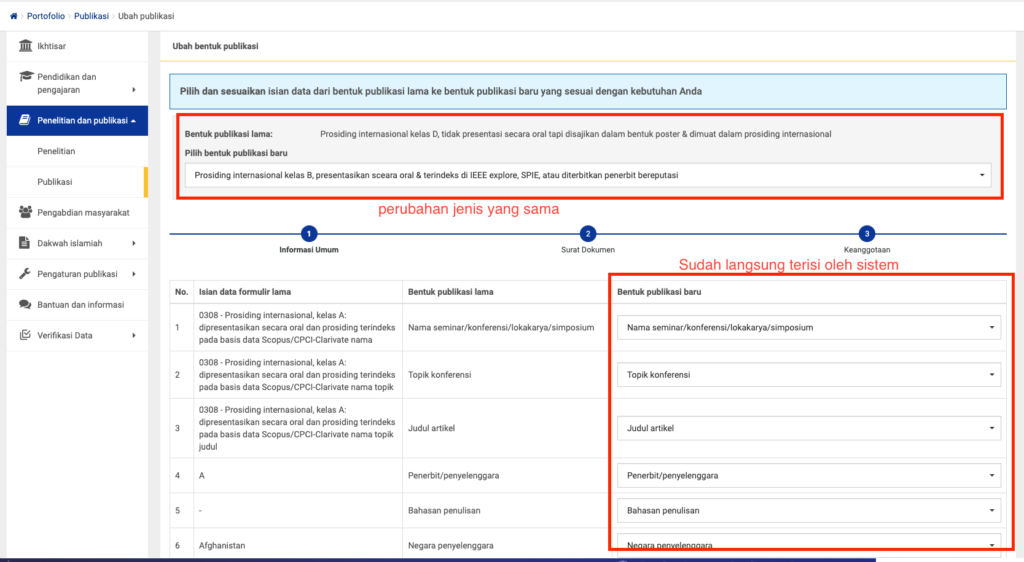
4. Ketika semua proses diatas selesai klik tombol Selanjutnya dan di tahapan akhir pilih Simpan
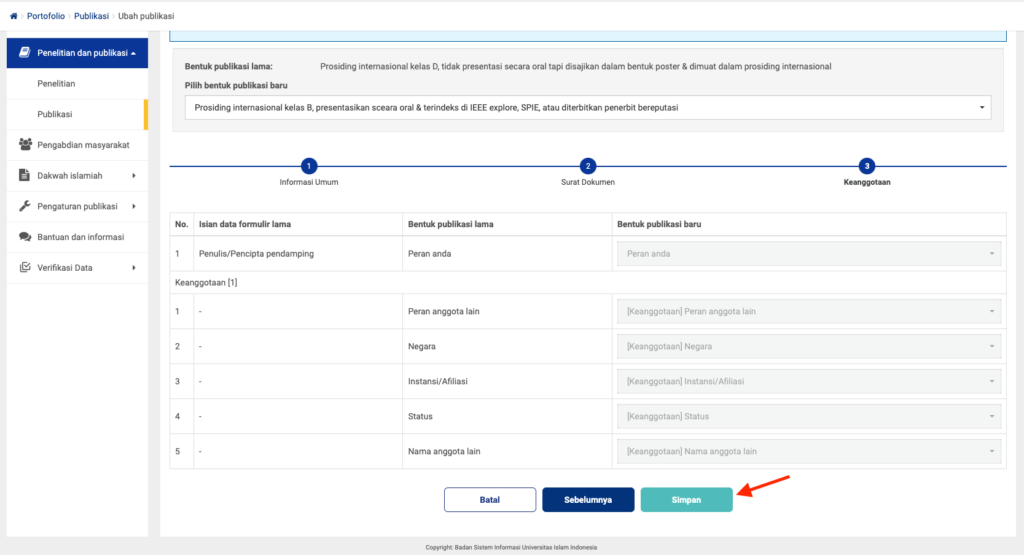
5. Kemudian akan muncul pesan konfirmasi, bahwa data perubahan yang dilakukan ini akan disimpan terlebih dahulu dengan status Draf pada menu publikasi Anda
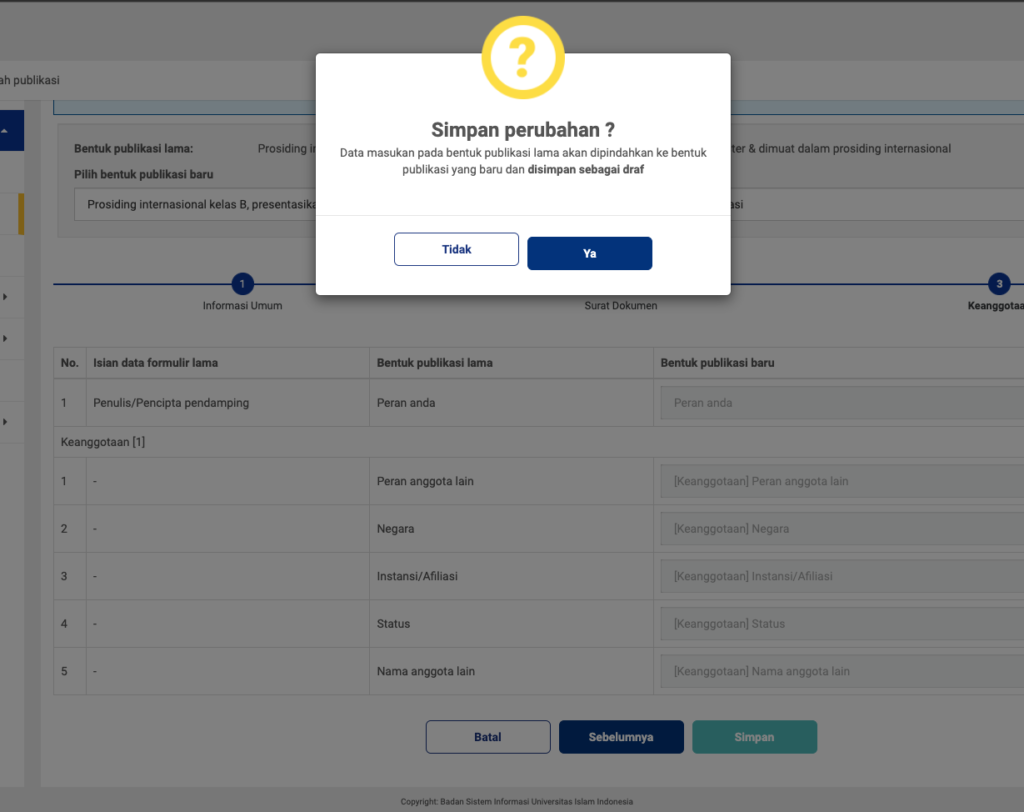
6. Setelah berhasil diubah dan disimpan, cek kembali di halaman utama publikasi Anda pada data dengan status Draf, maka data karya yang sudah anda ubah ada disana. Lalu tinggal klik icon aksi edit (gambar pensil) untuk menerbitkan nya dan berubah status nya menjadi Diverifikasi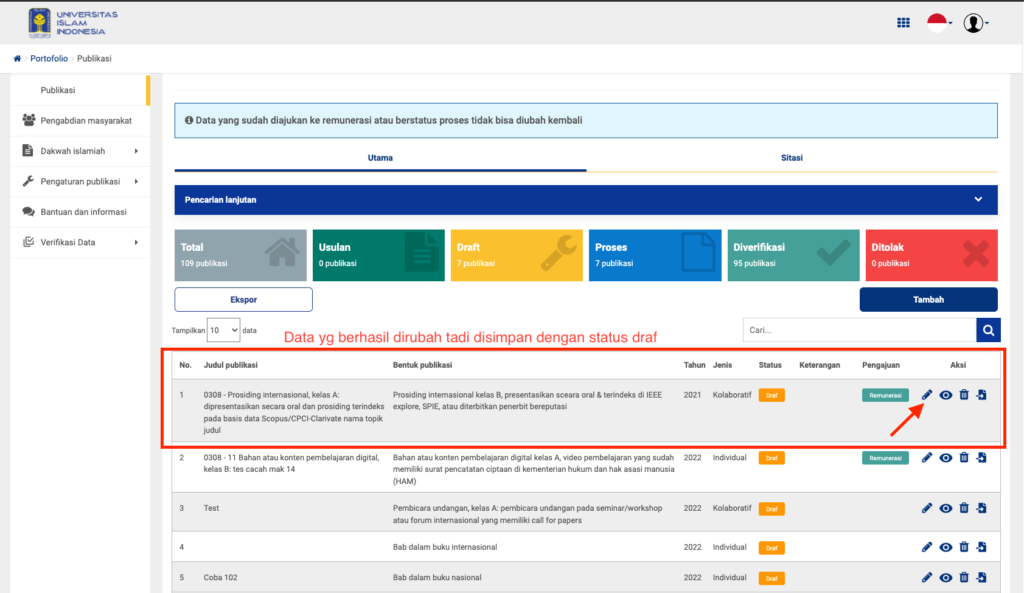
7. Ketika edit data draf tadi silahkan di cek lagi data nya, jika masih ada isian yang kosong bisa dilengkapi langsung baru setelah itu di terbitkan dan simpan datanya.
Apakah artikel ini membantu?
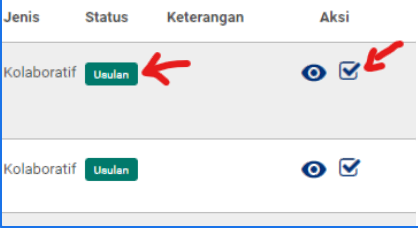
- Tidak perlu, jika rekan anda sudah memasukan nama keanggotaan dengan benar, yaitu memilih nama yang muncul dari sistem, maka di akun portofolio anda akan ada data dengan status “Usulan”.
- Selanjutnya anda cukup approve saja, dan data karya tersebut akan masuk ke akun portofolio anda dengan status “Draf”.
- Kemudian untuk merubah nya menjadi “Diverifikasi”, tinggal di klik icon pensil untuk edit dan terbitkan.
Apakah artikel ini membantu?
- Cara nya, klik ikon edit (pensil) sebelah kanan data yang status nya diverifikasi
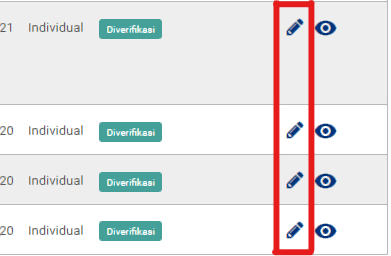
- Setelah itu langsung pilih tombol batal yang ada di bawah form isian
- Kemudian di notif yang muncul, pilih ya, simpan
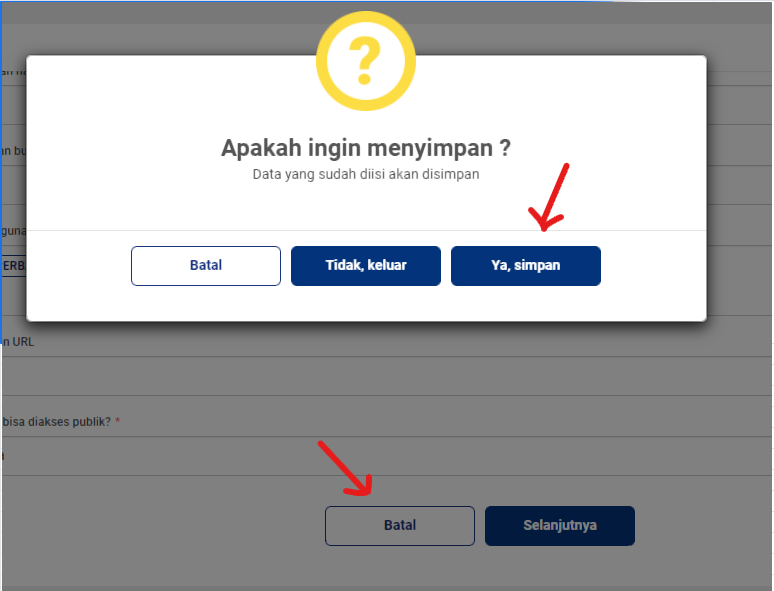
Maka status akan berubah menjadi draf dan tombol hapus akan muncul disebelah nya
Apakah artikel ini membantu?
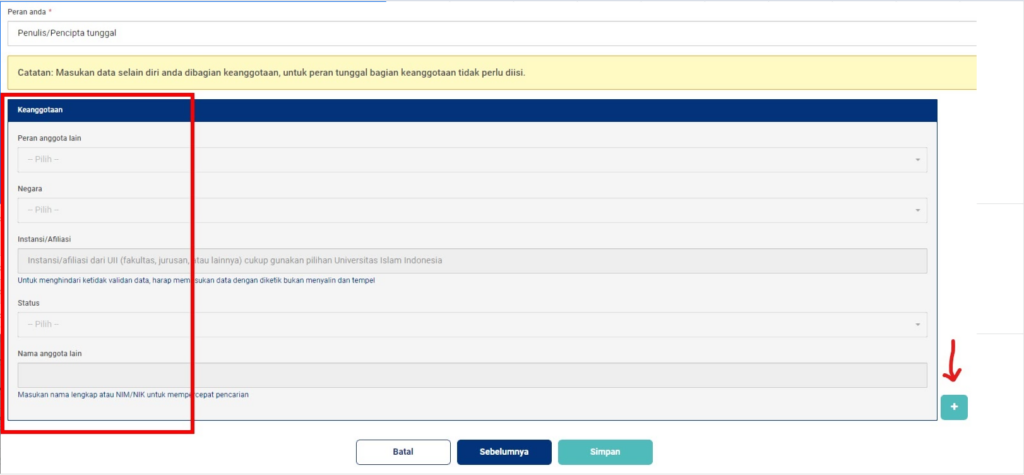
- Ada isian / pilihan yang terisi di kolom keanggotaan, baik itu sengaja / tidak sengaja terisi, jadi di cek dan dilihat dulu
- Kalau terlihat ada isian disana maka di hapus bagian keanggotaan yang ada isinnya tersebut, cara nya dengan mengklik tombol (+) warna hijau, kemudian klik tombol (-) warna merah untuk menghapus nya
Apakah artikel ini membantu?
1. Pertama pilih peran Anda terlebih dahulu di dalam karya yang ingin dimasukan, jika tidak memiliki anggota maka pilih peran penulis/pencipta tunggal.
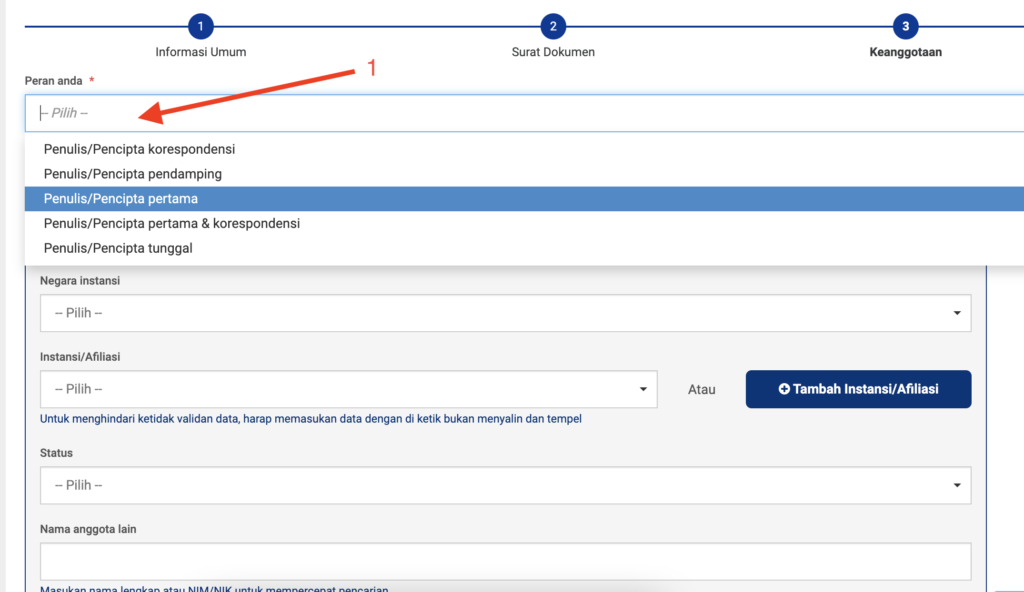
2. Selanjutnya pilih peran anggota anda.(Catatan: Setiap bentuk jenis publikasi terdapat ketentuan pemilihan peran yang berbeda, silahkan lihat menu bantuan informasi poin no. 22 untuk detailnya)
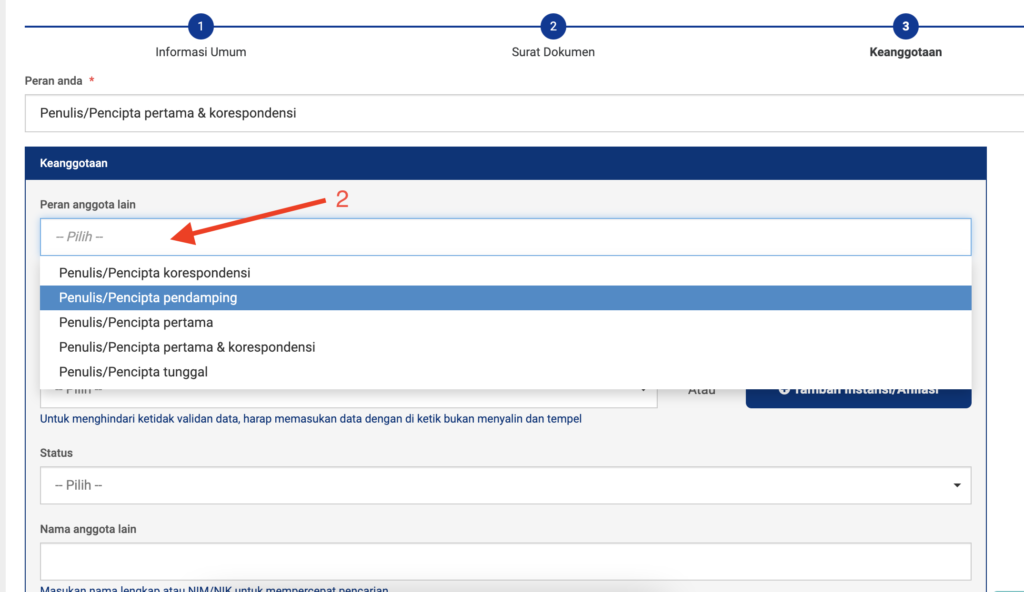
3. Selanjutnya adalah pilih negara dari instansi anggota Anda.
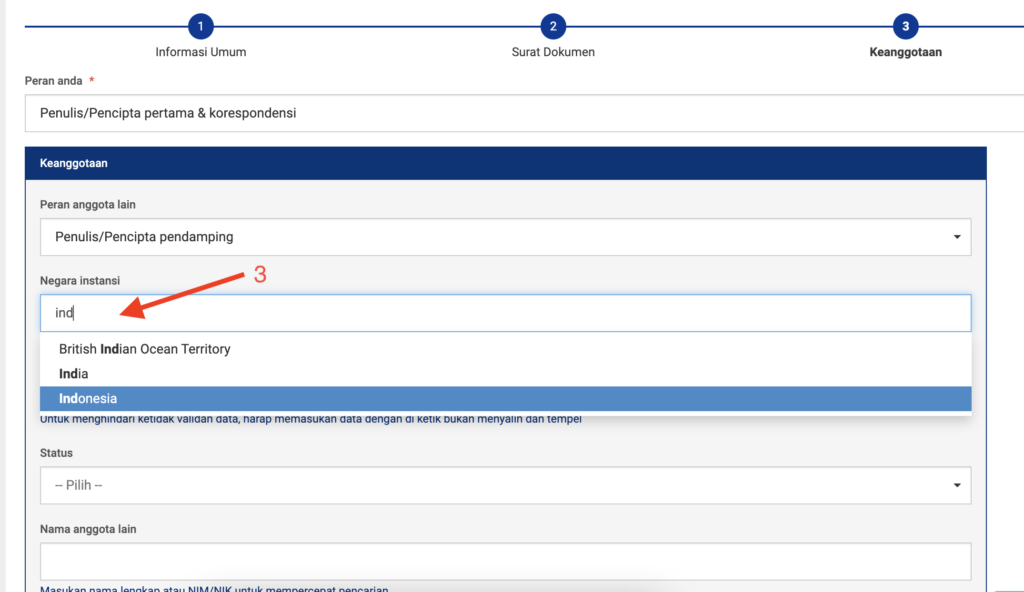
4. Kemudian isikan instansi anggota Anda, Cek terlebih dahulu pada pilihan instansi yang sudah di sediakan (No.4), jika pilihan instansi yang Anda cari ada maka silahkan dipilih, jika tidak ada Anda bisa klik tombol tambah instansi (No.5) untuk menambahkan data instansi baru.
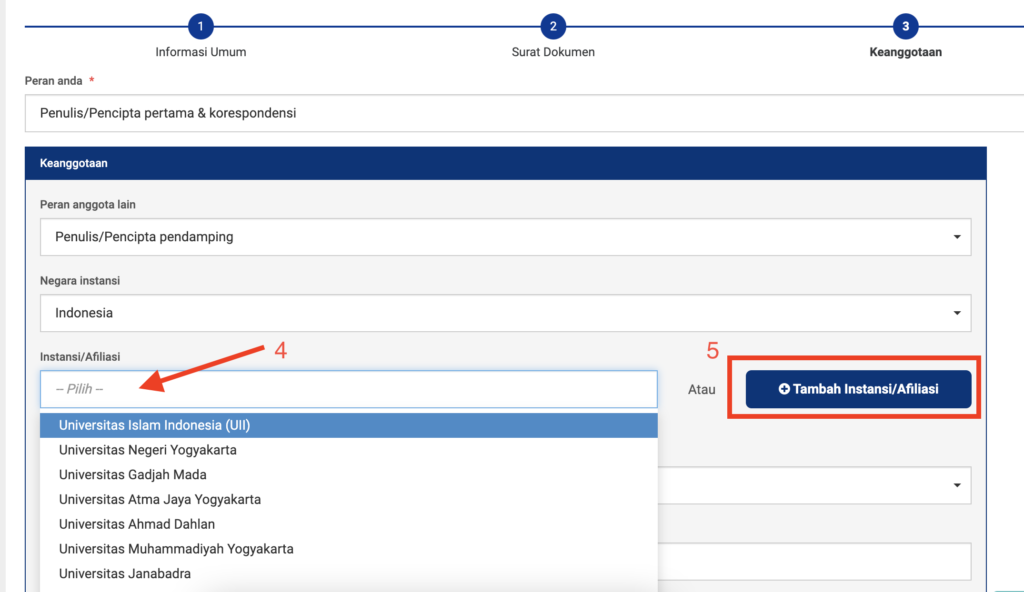
5. Selanjutnya pilih status dari anggota Anda di Instansi tersebut, apakah Dosen, Karyawan, atau Mahasiswa. Jika bukan ketiga nya maka pilih yang Lainnya
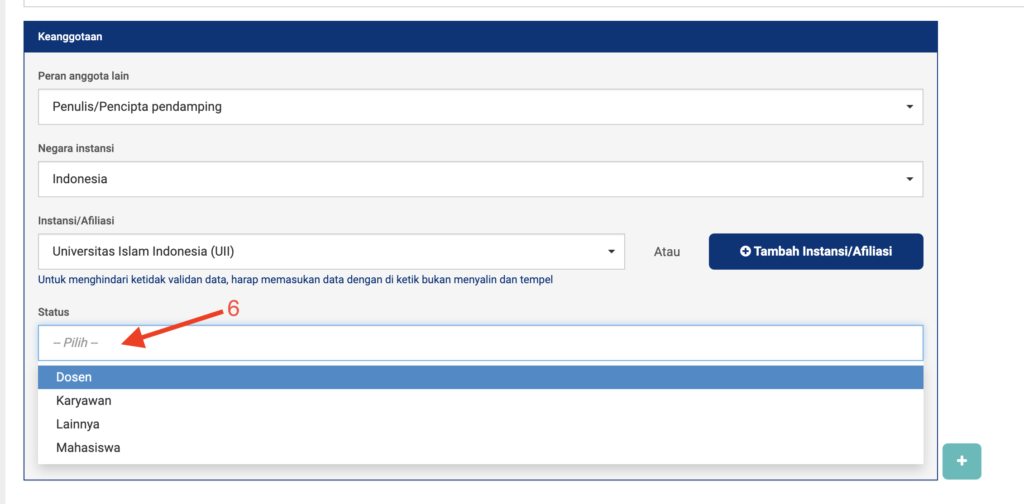
6. Setelah itu masukan nama dari anggota anda. (Catatan: untuk pilihan instansi Universitas Islam Indonesia (UII) nama anggota nya akan muncul pilihan dari sistem ketika diketikan. Anda bisa memasukan nama atau NIK dari anggota Anda untuk mempercepat/mempermudah pencarian nama)
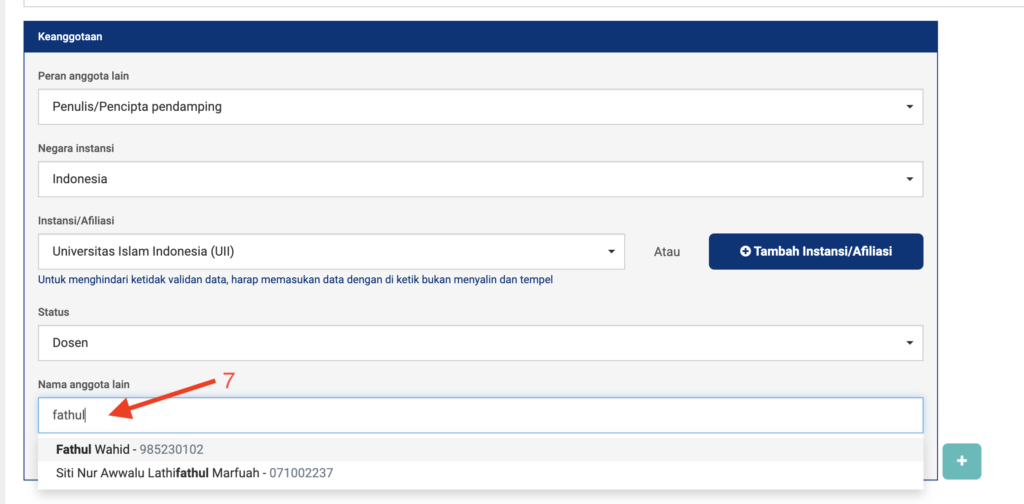
7. Jika di data karya yang hendak Anda masukan memiliki lebih dari 1 anggota, maka untuk menambahkan inputan selanjutnya adalah dengan menekan tombol (+) di bagian kanan bawah.
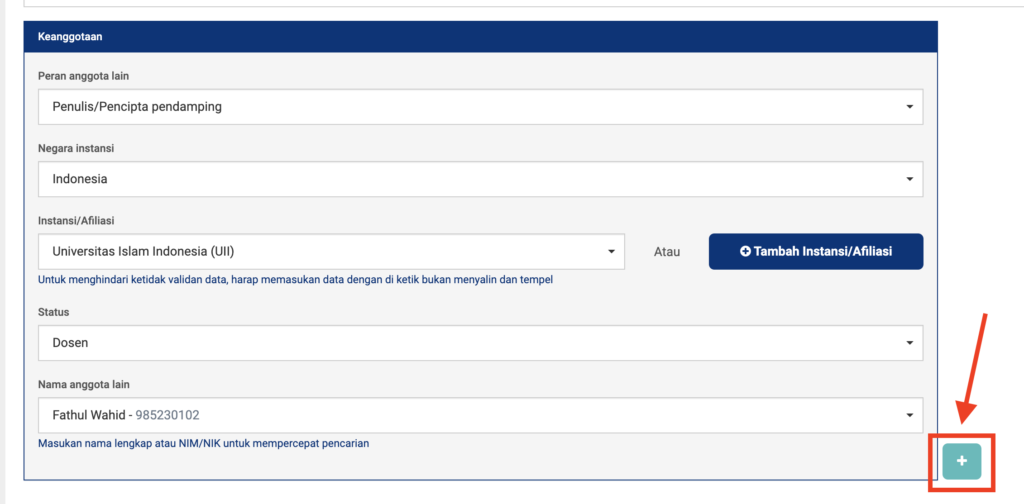
Apakah artikel ini membantu?
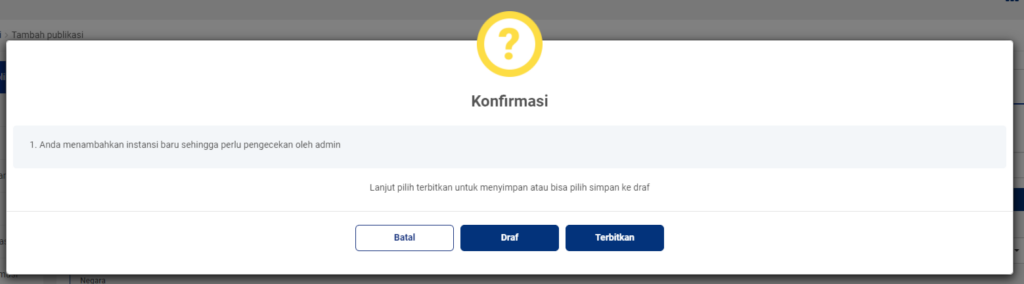
Jika muncul pesan seperti itu, tidak perlu khawatir data tetap bisa disimpan, namun pesan konfirmasi tersebut bersifat memberikan informasi kepada Anda baru saja memasukan nama instansi baru di kolom keanggotaan. Karena tidak menggunakan nama instansi yang ada disistem melainkan memasukan baru maka perlu dicek oleh admin terlebih dahulu, sehingga data nantinya akan tersimpan dengan status Proses
Apakah artikel ini membantu?
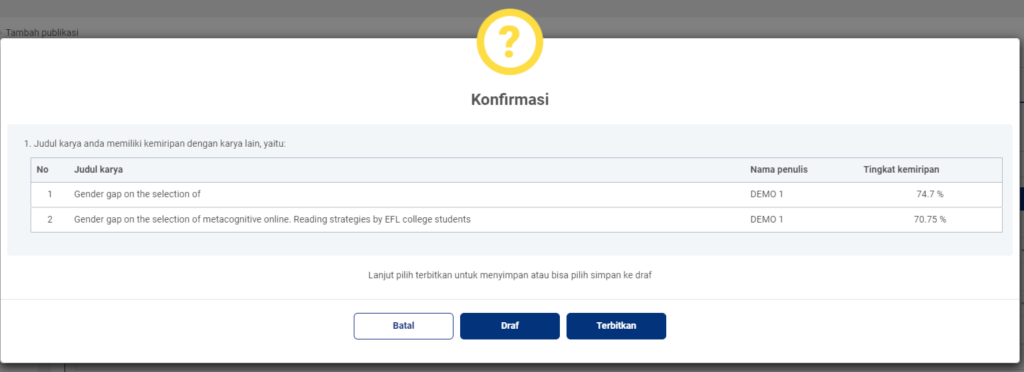
Jika muncul pesan seperti itu, tidak perlu khawatir data tetap bisa disimpan, namun pesan konfirmasi tersebut bersifat memberikan informasi kepada Anda bahwa judul karya yang hendak anda simpan memiliki tingkat kemiripan dengan judul karya yang sudah pernah disimpan sebelumnya
Apakah artikel ini membantu?
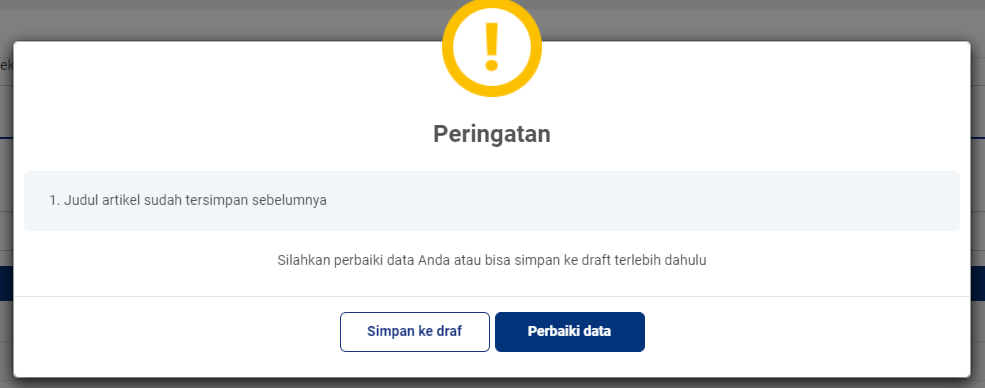
Jika muncul pesan peringatan Judul artikel sudah tersimpan sebelumnya atau yang serupa, maka dikarenakan:
- Sudah ada inputan data dengan judul tersebut yang tersimpan sebelumnya, banyak kasus terjadi biasanya tidak sadar data tersebut sudah tersimpan dengan status Usulan, sehingga jika muncul pesan peringatan tersebut maka silahkan bisa di simpan ke Draf terlebih dahulu kemudian lakukan pengecekan dihalaman utama publikasi portofolio Anda.
- Jika ada data dengan nama yang sama tapi status nya Usulan maka silahkan pilih salah satu, apakah ingin menggunakan data inputan baru atau menggunakan data status Usulan tersebut.
Apakah artikel ini membantu?
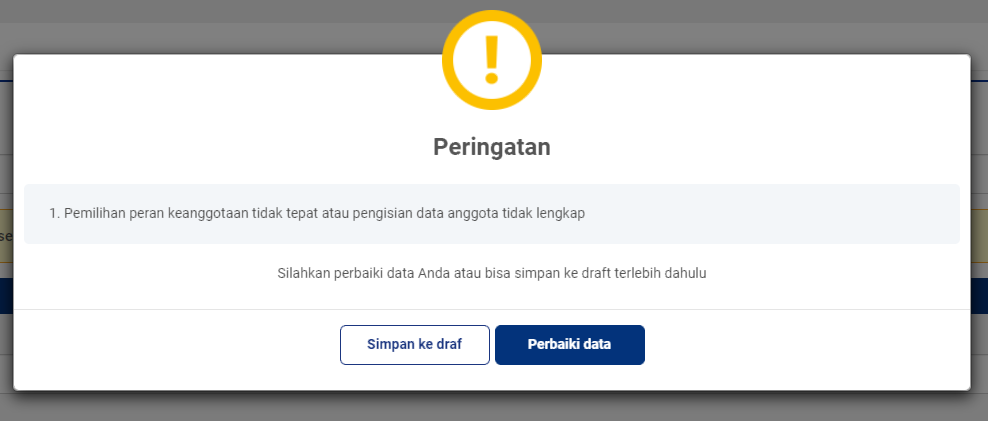
Jika muncul pesan peringatan seperti itu, maka ada 3 kemungkinan:
- Dikarenakan dalam pengisian data keanggotaan masih ada yang kosong atau terlewat belum diisikan, silahkan cek kembali isian data keanggotaan
- Bisa juga karena dalam memilih peran anggota ada yang tidak tepat, sebab setiap bentuk jenis publikasi memiliki aturan dalam memilih peran anggotanya, silahkan bisa dicek cek kembali pilihan peran nya, untuk detail peran apa saja yang bisa dipilih dari setiap bentuk publikasi silahkan bisa cek di menu Bantuan dan Informasi poin no.22
- Kemungkinan lainya adalah ketika memilih Peran Penulis/pencipta Tunggal masih ada isian yang tertinggal dibagian kolom keanggotaan, jadi silahkan dicek dan kalau ada dihapus saja kolom keanggotaan tersebut, cara menghapus nya bisa Anda cek di menu Bantuan dan Informasi.
Apakah artikel ini membantu?
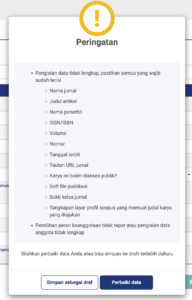
Jika muncul pesan peringatan seperti itu artinya adalah, form isian yang wajib diisi masih ada yang kosong, jadi silahkan bisa anda cek kembali isian dibagian Informasi umum atau dibagian Dokumen. Pastikan semua yang memiliki tanda wajib diisi sudah terisikan semua.
Apakah artikel ini membantu?
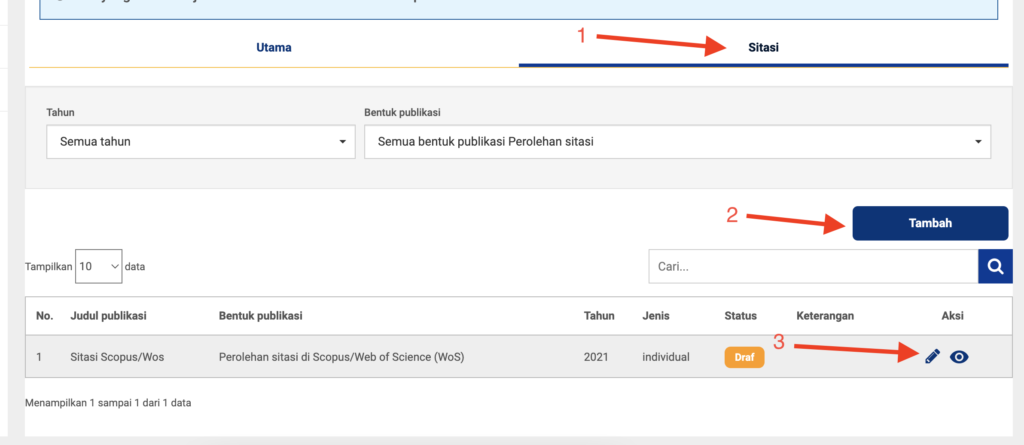
- Dihalaman utama ada tab menu “Sitasi”, klik tab tersebut untuk masuk kedalam menu sitasi di publikasi
- Sedangkan untuk menambahkan yang Sitasi Google Scholar, maka pilih dan klik langsung tombol tambah.
- Kemudian untuk memasukan data Sitasi untuk yang Scopus, maka langsung klik tombol edit di data draft scopus pada tabel halaman sitasi
* Untuk karya yang pernah dimasukkan dalam bentuk sitasi, maka untuk menambah jumlah sitasi pertahunnnya tinggal klik tombol ubah (lihat icon yang dilingkari merah pada gambah di bawah) pada karya yang dimaksud.
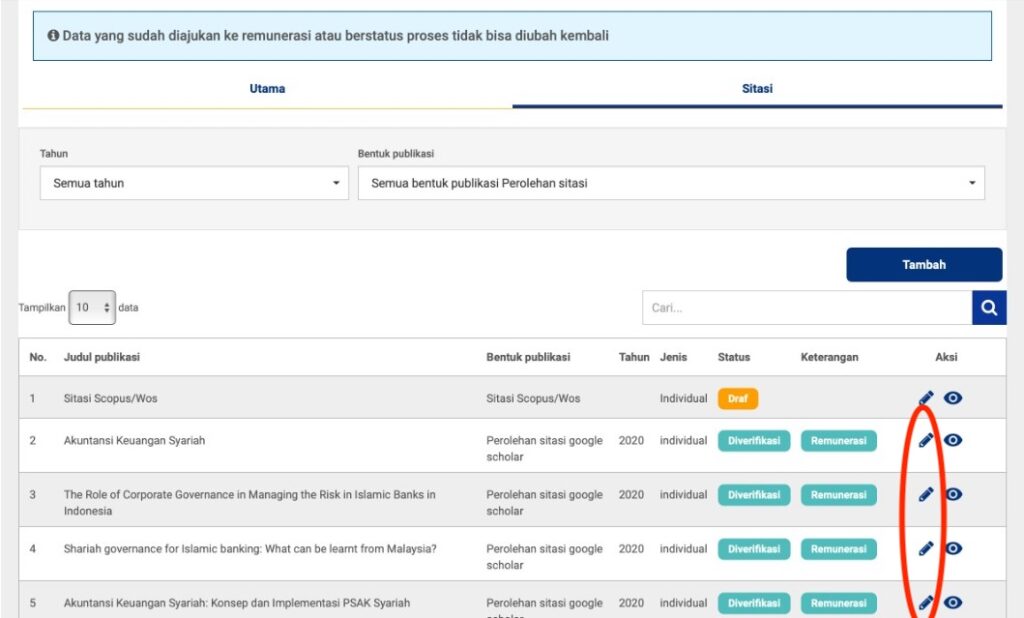
Apakah artikel ini membantu?
Hal tersebut dikarenakan, ketika mengisi bagian keanggotaan pada kolom Instansi/affiliasi tidak memasukan/memilih Universitas Islam Indonesia (UII) melainkan mengisi nya dengan yang lain.
Jadi perlu diperhatikan bahwa jika ada anggota lain dari UII, pada bagian instansi/afiliasi nya cukup masukan Universitas Islam Indonesia (UII) saja, kemudian pastikan juga ketika memasukan nama anggota lain dari UII itu dari pilihan yang muncul bukan diketikan langsung, agar data bisa muncul otomatis juga di tempat rekan anda yang dari UII juga
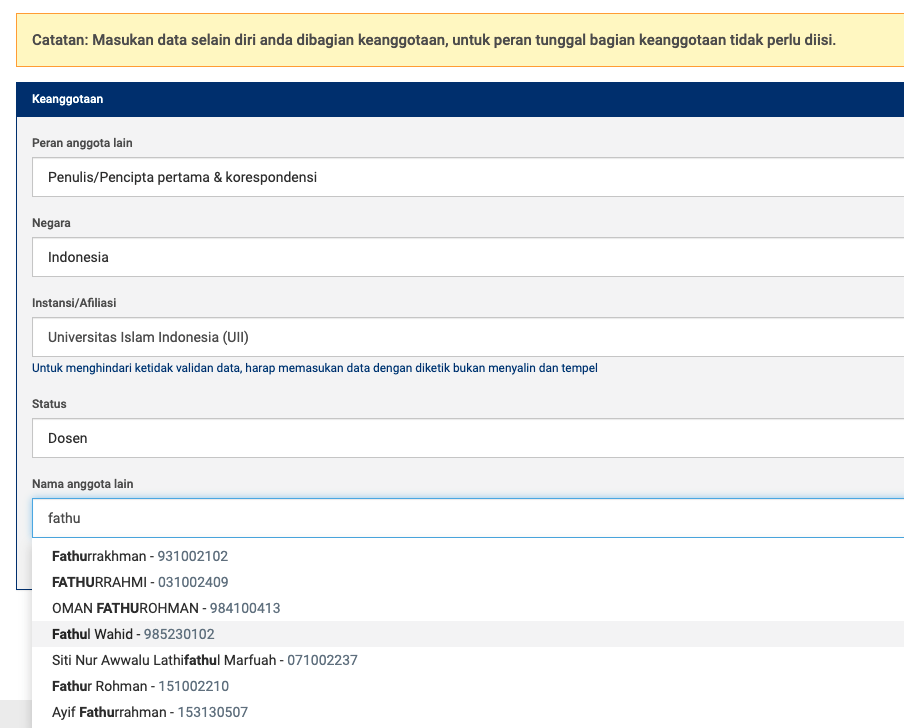
Apakah artikel ini membantu?
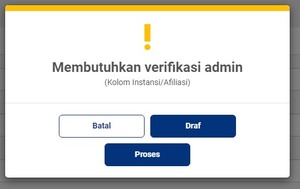
Status Menunggu artinya adalah data yang dimasukan memerlukan pengecekan oleh admin.
Pesan peringatan seperti gambar diatas, akan muncul ketika ada data masukan baru (belum ada pilihannya di form), sehingga memerlukan pengecekan oleh admin. Agar bisa dicek oleh admin pilih tombol proses dan data akan tersimpan dengan status proses.
Apakah artikel ini membantu?
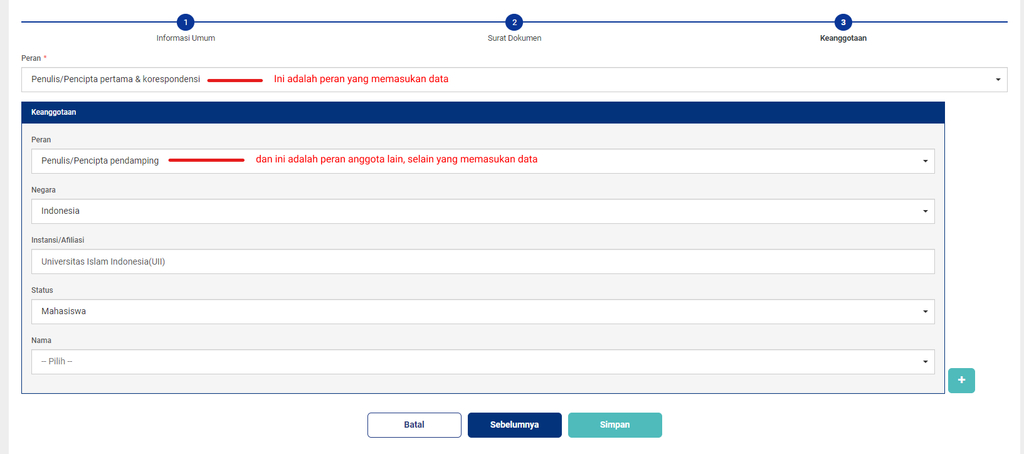
- Untuk user yang memasukan data di UIIPortofolio pilih perannya di bagian peran yang atas.
- Sedangkan peran yang di dalam keanggotaan, merupakan isian untuk anggota lain, selain dari user yang memasukan data.
Apakah artikel ini membantu?
Untuk penulis tunggal, perannya yang dipilih adalah Penulis/pencipta tunggal. Sedangkan pada bagian anggota lain bisa langsung dikosongkan saja, tidak perlu diisikan.
Apakah artikel ini membantu?
Di google terdapat banyak pilihan aplikasi yang dapat digunakan untuk mengubah ukuran suatu file PDF secara online, salah satunya adalah ILovePDF. Berikut cara menggunakan nya:
- Klik disini untuk membuka website ILovePDF
- Selanjutnya pada halaman yang muncul klik Compress PDF File dan upload dokumen PDF yang ingin anda ubah ukurannya.
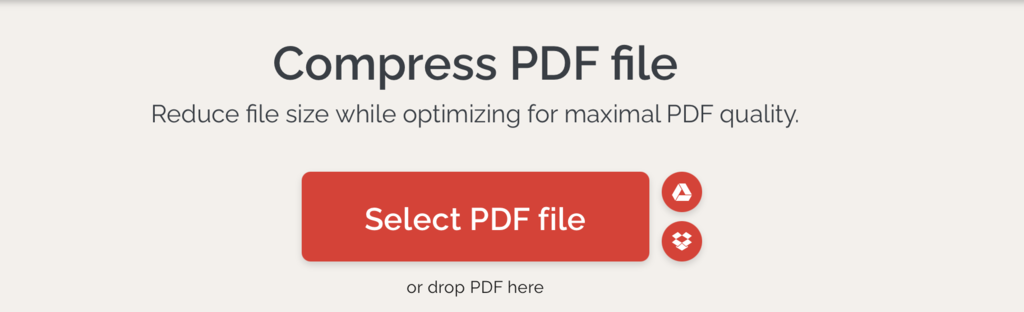
- Setelah itu pilih level kompresi nya menjadi Extreme Compression
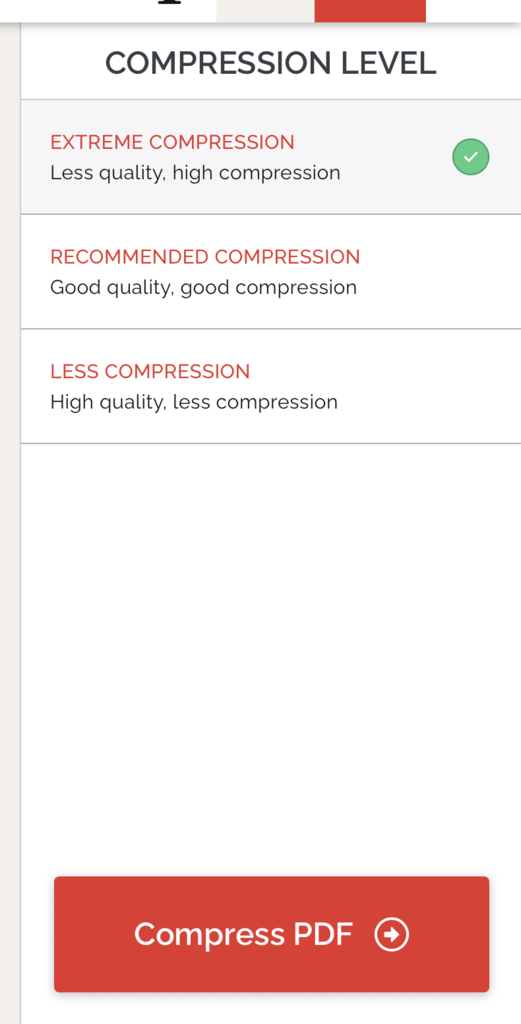
- Terakhir, klik Compress PDF dan tunggu proses sampai selesai, setelah itu download ulang file PDF yang sudah di upload tadi.
Apakah artikel ini membantu?
Bisa, anda bisa langsung saja memilih (centang) jenis sumber dana yang digunakan pada penilitian anda
Apakah artikel ini membantu?
Jika anda menerima usulan penelitian tersebut maka penelitian tersebut akan berubah status menjadi draf, dan anda bisa terbitkan dengan menekan tombol edit dibagian aksi.
Apakah artikel ini membantu?
Jika ditolak maka penelitan tersebut akan hilang
Apakah artikel ini membantu?
Jika rekan anda merupakan pegawai, mahasiswa, atau dosen UII maka penelitian yang anda masukan tersebut akan muncul juga pada penelitian rekan anda dengan status usulan.
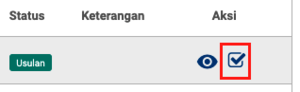
Apakah artikel ini membantu?
Anda bisa masuk ke menu penelitian kemudian tekan tombol Tambah penelitian
Apakah artikel ini membantu?
Klik Video tutorial penelitian untuk melihat videonya
Apakah artikel ini membantu?
Tidak perlu, baik itu dari Fakultas, Jurusan, atau lainnya selama masih masuk lingkup Universitas Islam Indonesia, maka di bagian keanggotaan instansi/afiliasi nya disikan langsung Universitas Islam Indonesia saja.
Apakah artikel ini membantu?
Ketentuan pemilihan peran di setiap Bentuk publikasi :
- Bentuk publikasi jenis BUKU (termasuk penyuntingan atau penyaduran buku) dan BAHAN KONTEN PEMBELAJARAN DIGITAL :
- Gunakan peran Penulis/pencipta tunggal untuk jenis yang tidak memiliki anggota lain atau individual
- Gunakan peran Penulis/pencipta pertama untuk peran author atau penulis buku yang utama atau pertama.
- Gunakan peran Penulis /pencipta pendamping untuk peran author atau penulis selain yang utama atau pertama.
- Bentuk publikasi jenis JURNAL, PROSIDING, PATEN, HKI, dan KONTEN PENGABDIAN MASYARAKAT :
- Jika jenis karya nya tidak memiliki anggota alias Tunggal maka pilih peran yang Penulis/Pencipta tunggal dan di bagian kolom keanggotaan bisa langsung dikosongkan saja.
- Jika jenis karya nya memiliki anggota alias Kolaboratif maka:
- Harus ada peran Penulis/Pencipta pertama 1 orang dan Penulis/Pencipta korespondensi 1 orang
- Jika ada anggota yang merangkap peran sebagai penulis pertama dan korespondesi maka cukup pilih Penulis/Pencipta pertama & korespondensi di pilihan peran nya
- Dalam satu karya tidak boleh ada lebih dari satu penulis/pencipta pertama dan penulis/pencipta korespondensi.
- Bentuk publikasi jenis KETERLIBATAN SEBAGAI REVIEWER, PEMBICARA UNDANGAN DAN DOSEN TAMU :
- Cukup pilih dan gunakan peran Penulis/Pencipta tunggal dan bagian keanggotaan langsung dikosongkan saja.
Apakah artikel ini membantu?
Betul, di status keanggotaan Mahasiswa Universitas Islam Indonesia sudah termasuk semua.
Apakah artikel ini membantu?
- USULAN adalah data yang diusulkan oleh orang lain dimana terdapat Anda sebagai anggota nya, ketika usulan diterima maka data akan muncul ke publikasi Anda dengan status draf jadi tidak perlu memasukan data publikasi yang sama lagi.
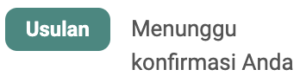
- DRAF adalah data yang disimpan tapi belum dipilih untuk terbitkan atau belum siap untuk diverifikasi, baik sudah lengkap maupun belum lengkap. Data ini masih bisa diubah kapan saja.
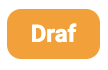
- DIVERIFIKASI adalah data yang sudah diterbitkan kemudian sudah diverifikasi oleh admin. Data ini sudah bisa digunakan untuk pengajuan (remunerasi, pak, bkd, atau lainnya). Sebelum data itu diajukan, data masih bisa diedit tapi tidak bisa dihapus.
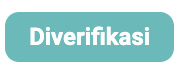
- MENUNGGU adalah data yang disimpan sedang menunggu untuk diverifikasi oleh admin.
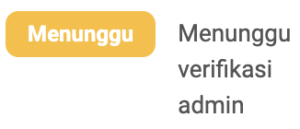
- DITOLAK adalah data yang sudah disimpan dan diterbitkan sudah di cek oleh verifikator (admin) dan perlu adanya perbaikan, yang artinya Anda dapat melakukan edit dan menerbitkan kembali atau bisa dihapus datanya.
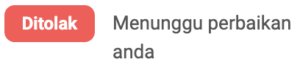
Apakah artikel ini membantu?
Disarankan urutan mengisi bagian keanggotaan diurutkan dari atas ke bawah, mulai dari perang anggota lain sampai nama anggota lain.
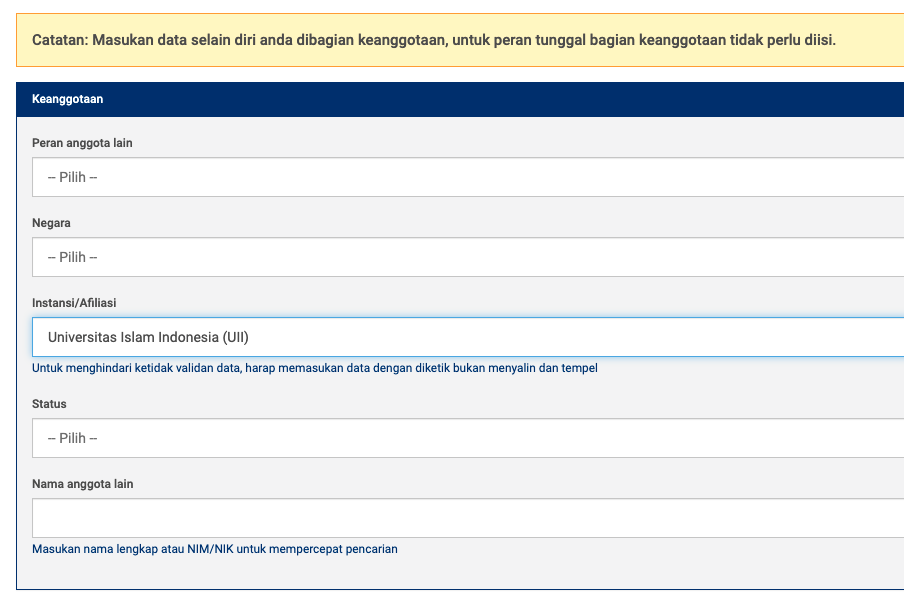
Apakah artikel ini membantu?
Bisa hubungi Admin untuk menambahkan pilihan lain
Apakah artikel ini membantu?
Jika anda menerima usulan penelitian tersebut maka publikasi tersebut akan berubah status menjadi draf, yang merupakan publikasi anda.
Apakah artikel ini membantu?
Jika ditolak maka data publikasi tersebut akan hilang
Apakah artikel ini membantu?
Jika rekan anda merupakan pegawai atau dosen UII maka penelitian yang anda masukan tersebut akan muncul juga pada publikasi rekan anda dengan status usulan.
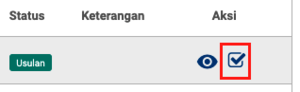
Apakah artikel ini membantu?
Anda bisa masuk ke menu publikasi kemudian tekan tombol Tambah
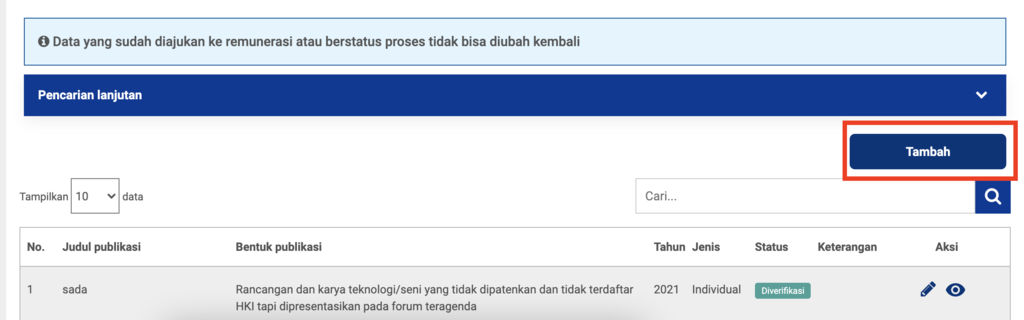
Apakah artikel ini membantu?
Klik Video tutorial publikasi untuk melihat videonya
Apakah artikel ini membantu?